هل تستمر شبكة Wi-Fi في قطع الاتصال على نظام Android؟ 11 طرق لإصلاح
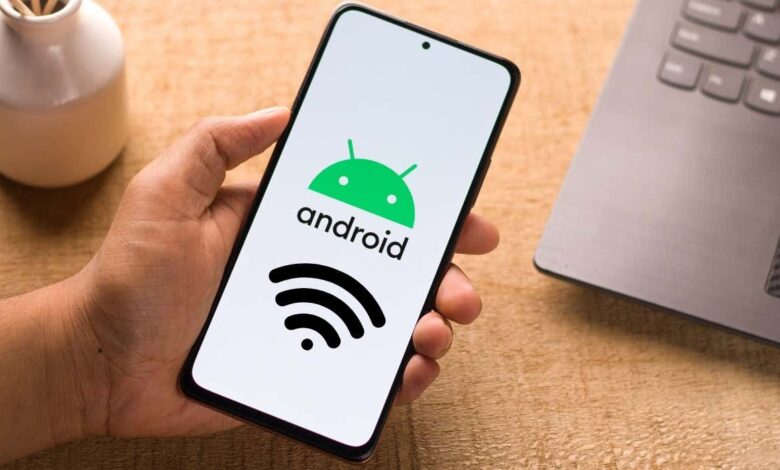
هل تنقطع شبكة Wi-Fi الخاصة بهاتفك الذي يعمل بنظام Android عن الاتصالات باستمرار؟ اكتشف سبب استمرار انقطاع اتصال Wi-Fi وما يمكنك فعله لإصلاح مشكلات اتصال Wi-Fi على نظام Android.
يمكن قطع اتصال شبكة Wi-Fi الموجودة على هاتف Android لعدة أسباب. على سبيل المثال، يمكن أن يكون هناك خلل عشوائي في واجهة Wi-Fi، أو إعداد شبكة متعارض، أو إعداد غير صحيح لجهاز التوجيه.

تابع القراءة لمعرفة كيفية استكشاف أخطاء قطع اتصال Wi-Fi المتقطعة في Android وإصلاحها. ستختلف التعليمات الواردة أدناه قليلًا وفقًا للشركة المصنعة لهاتفك وإصدار Android.
1. تبديل تشغيل/إيقاف الطائرة
أسرع طريقة لحل مشكلات الاتصال بالإنترنت غير المتوقعة على هاتف Android هي الدخول والخروج وضع الطيران.
للقيام بذلك، اسحب لأسفل من أعلى الشاشة لإظهار الإعدادات السريعة جزء. ثم اضغط على وضع الطيران البلاط، وانتظر لبضع ثوان، ثم اضغط عليه مرة أخرى.
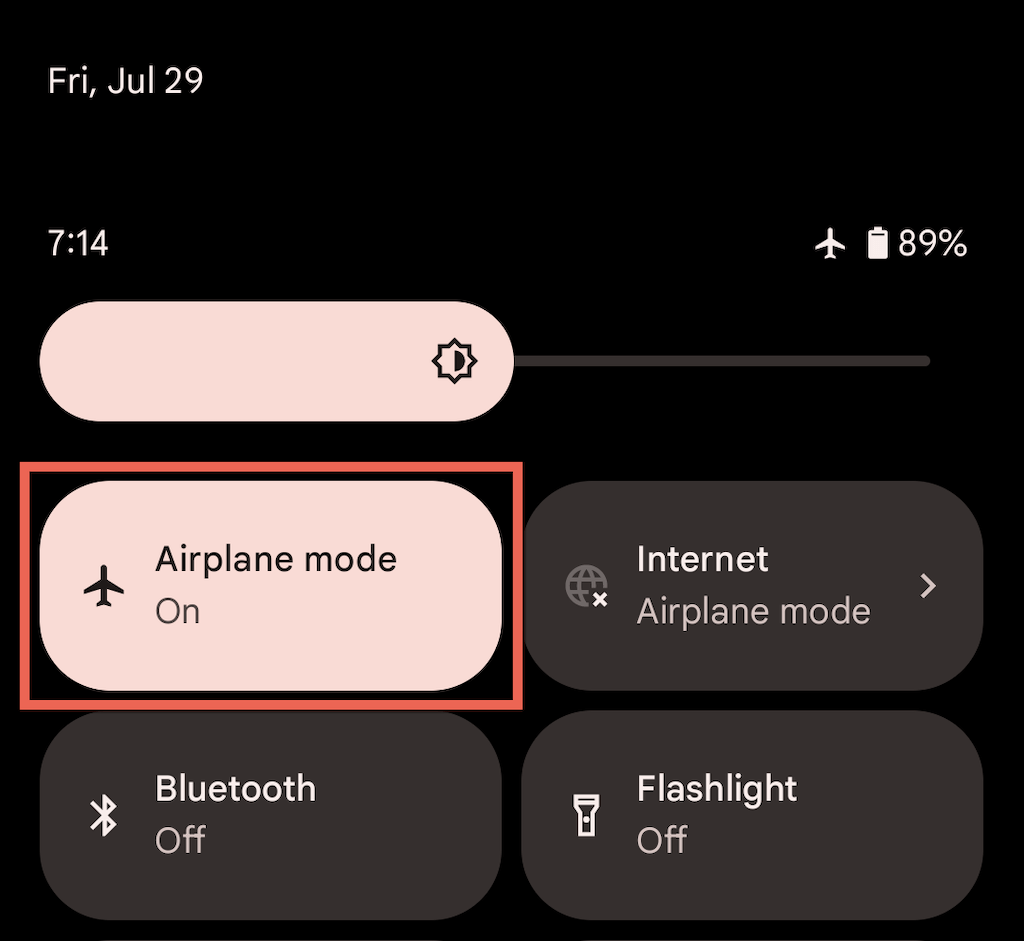
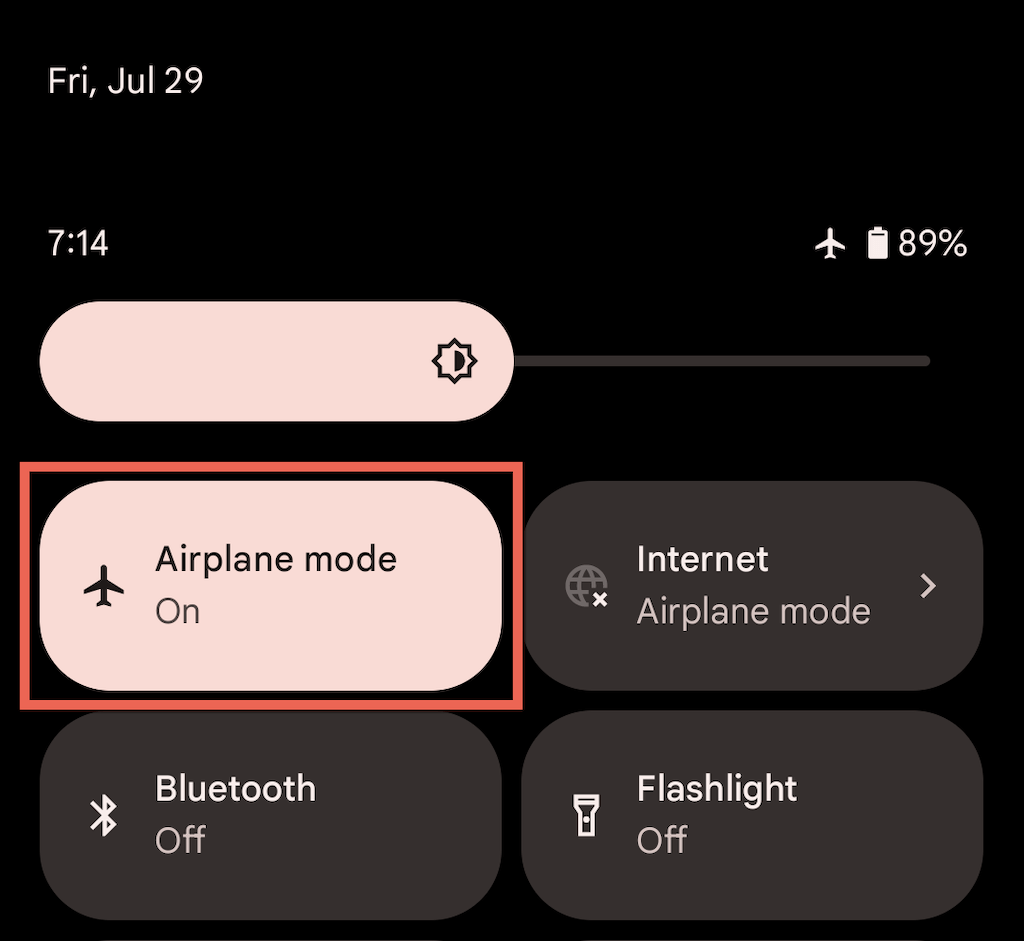
2. تحقق من قوة الإشارة
يعد البقاء على مقربة من جهاز التوجيه أو نقطة الوصول هو أفضل طريقة للاستمتاع بشبكة Wi-Fi دون انقطاع. تأكد من إبقاء مؤشر Wi-Fi على هاتف Android الخاص بك ممتلئًا بنسبة الثلثين على الأقل لتجنب قطع الاتصال العشوائي الناتج عن العوائق المادية والتداخل اللاسلكي.
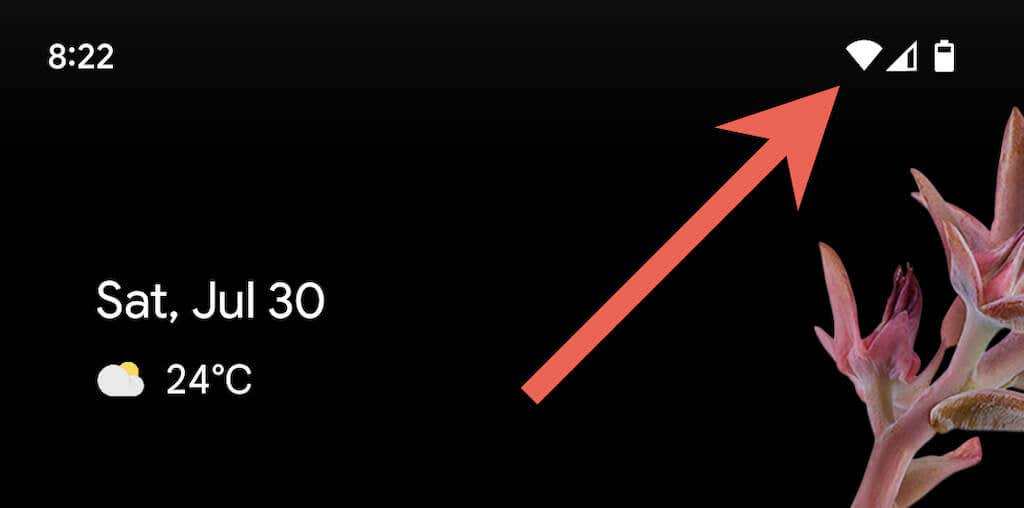
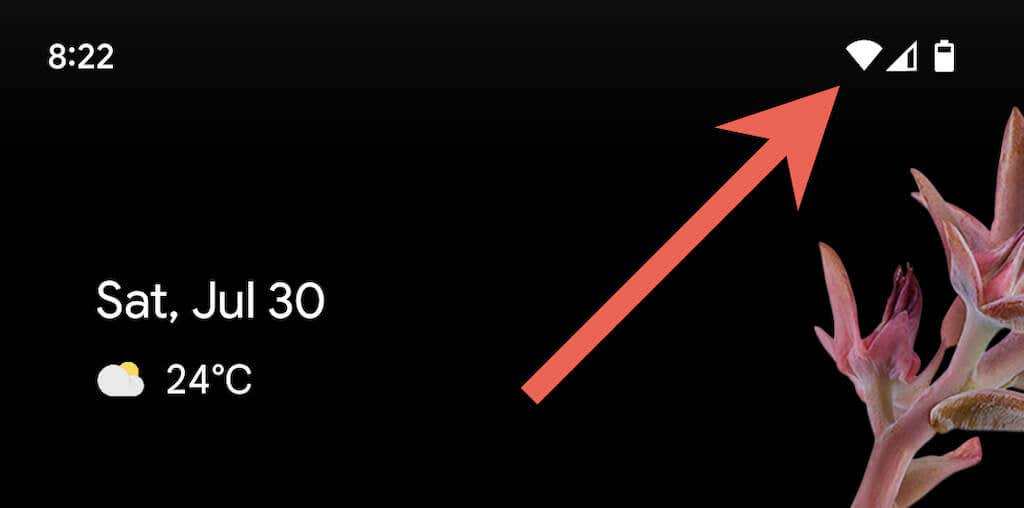
3. ننسى وإعادة إضافة الشبكة
تعد إزالة شبكة لاسلكية وإعادة الاتصال بها على نظام Android حلاً سريعًا آخر يمكنه حل حالات قطع اتصال WiFi المتكررة، خاصة إذا حدثت المشكلة على تلك الشبكة فقط. للقيام بذلك:
1. افتح إعدادات التطبيق وانقر فوق الشبكة والانترنت > إنترنت.
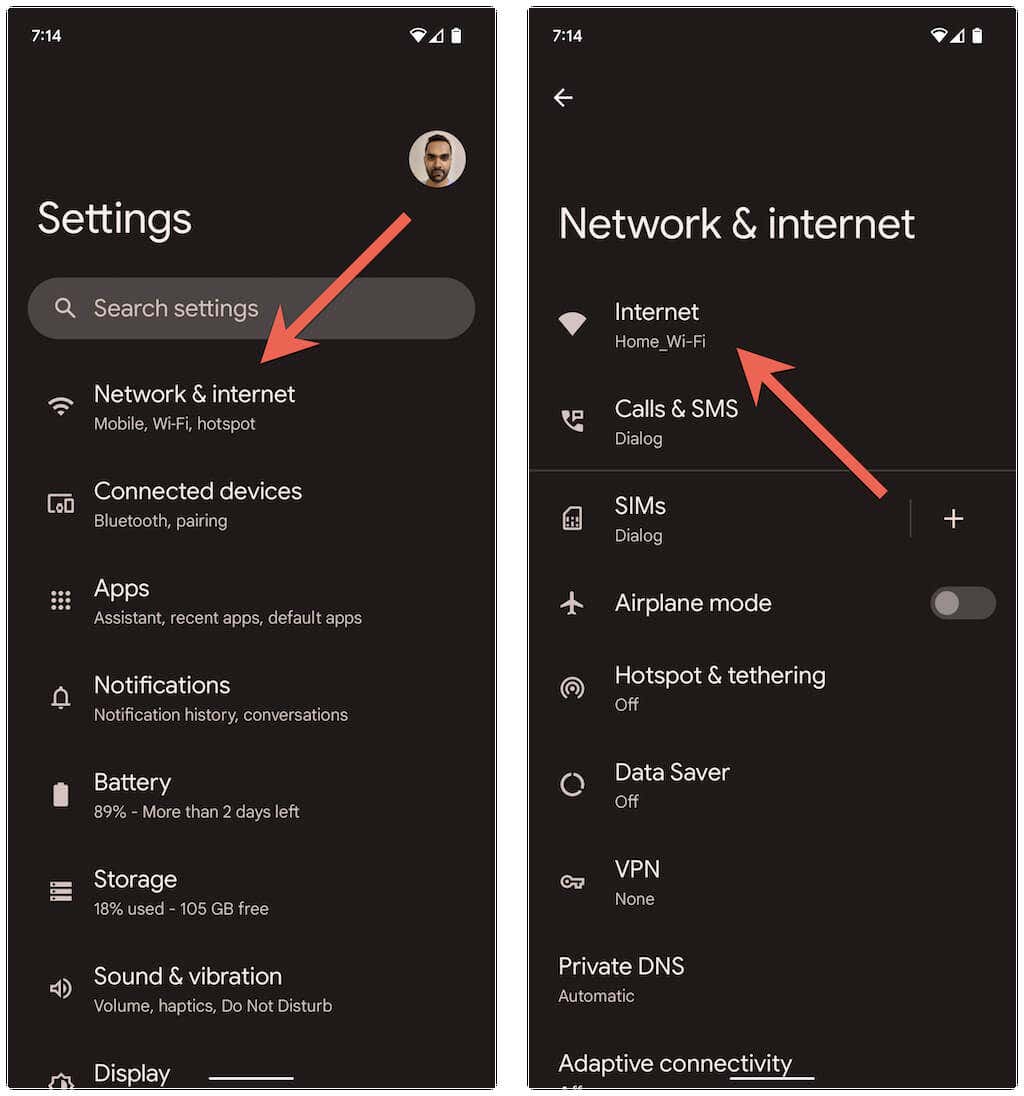
2. اضغط على هيأ بجوار SSID (اسم الشبكة) ثم انقر فوق ينسى.
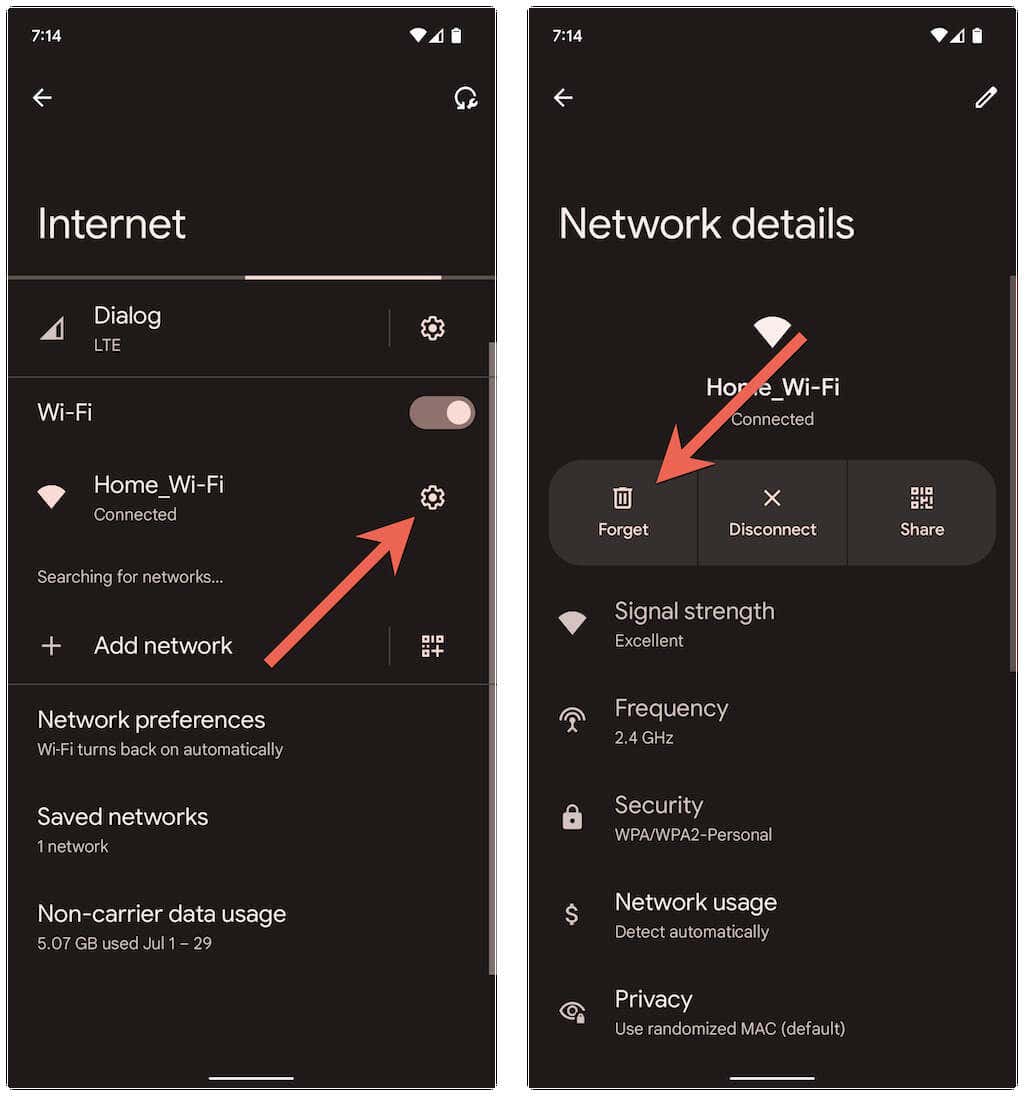
3. حدد الاتصال اللاسلكي، وأدخل كلمة مرور Wi-Fi، ثم انقر فوق يتصل للانضمام إليها.
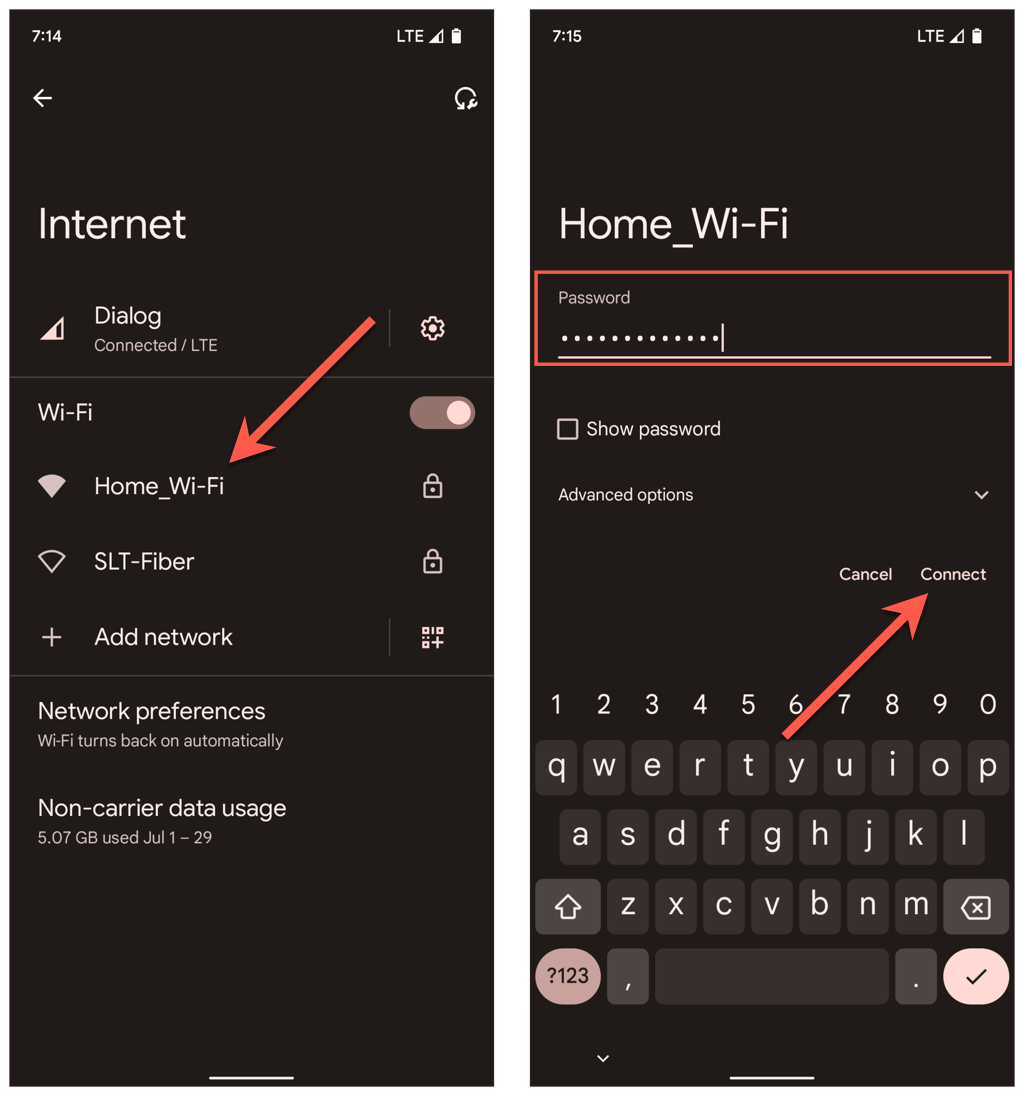
4. قم بإزالة شبكات Wi-Fi القديمة
يعد وجود عدد كبير جدًا من الشبكات اللاسلكية المحفوظة على هاتف Android الخاص بك سببًا آخر لانقطاع اتصال Wi-Fi المفاجئ. قم بزيارة شاشة اتصالات الإنترنت مرة أخرى وقم بإزالة أي شبكات متصلة مسبقًا لم تعد بحاجة إليها.
5. أعد تشغيل جهاز توجيه Wi-Fi أو المودم
تميل مواطن الخلل من جانب جهاز التوجيه إلى خلق جميع أنواع مشكلات الاتصال. إذا استمر جهاز Android الخاص بك في مواجهة مشكلة في الحفاظ على الاتصال بشبكة معينة، فعادةً ما تساعد إعادة تشغيل جهاز التوجيه في إصلاح ذلك.
إذا كان بإمكانك الوصول إلى جهاز التوجيه، فحدد موقع زر الطاقة الخاص به واضغط عليه، وانتظر لمدة تصل إلى 10 ثوانٍ، ثم أعد تشغيله مرة أخرى.

6. أعد تشغيل هاتف أندرويد
إذا انقطع اتصال هاتف Android الخاص بك بشبكة Wi-Fi بغض النظر عن الشبكة، فربما تتعامل مع واجهة لاسلكية بها أخطاء.
قد تُحدث إعادة تشغيل الجهاز فرقًا، لذا اضغط على قوة الزر (تتطلب بعض الهواتف منك الضغط على الزر قوة و رفع مستوى الصوت/تحت الأزرار في وقت واحد) ثم اضغط على إعادة تشغيل.
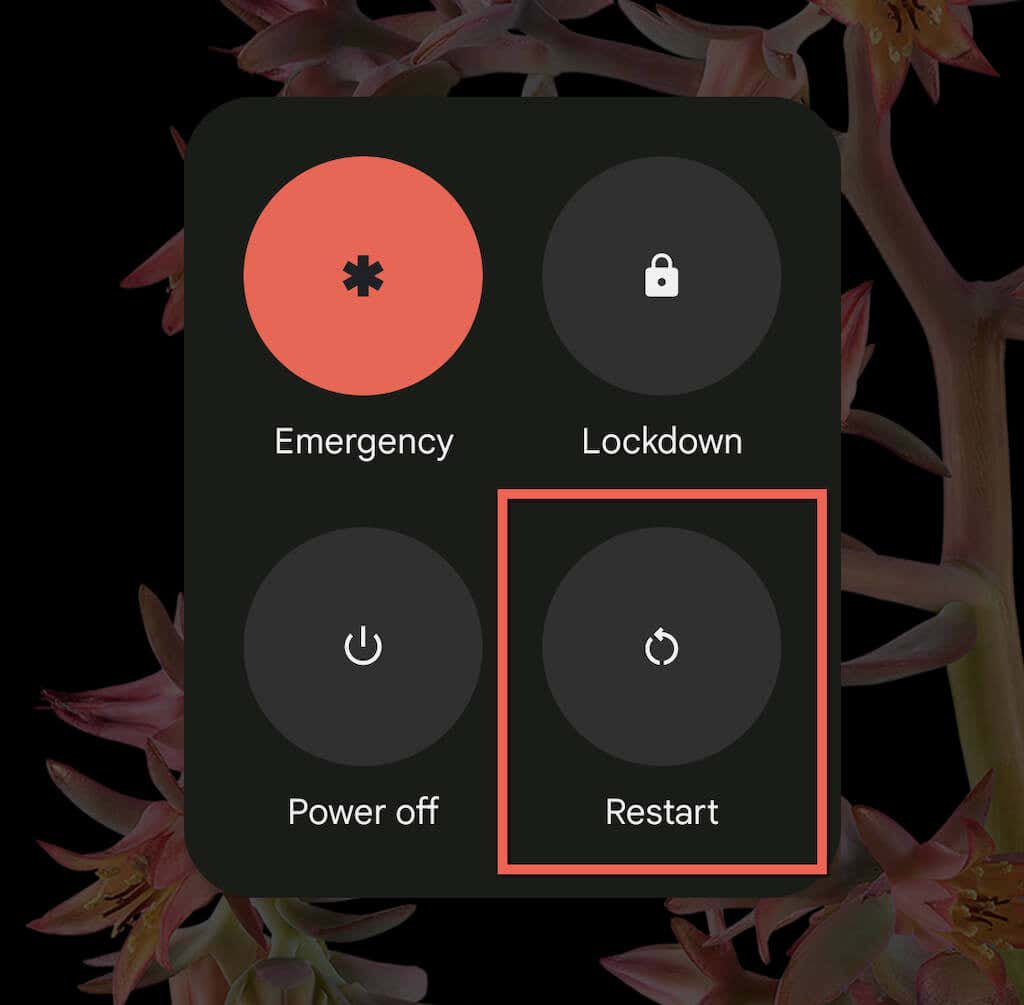
7. قم بتعطيل شبكة Wi-Fi التكيفية والاتصالات التكيفية
تأتي بعض هواتف Android مزودة بميزة تسمى Adaptive Connectivity. يقوم تلقائيًا بإدارة اتصالات الإنترنت الخاصة بك بناءً على قوة الإشارة وعوامل أخرى لإطالة عمر البطارية. يمكن أن يؤدي تعطيله إلى منع قطع الاتصال العشوائي بشبكة Wi-Fi.
للقيام بذلك، افتح إعدادات التطبيق وانقر فوق الشبكة والانترنت > التكيف الاتصال. ثم قم بإيقاف تشغيل المفتاح المجاور التكيف الاتصال.
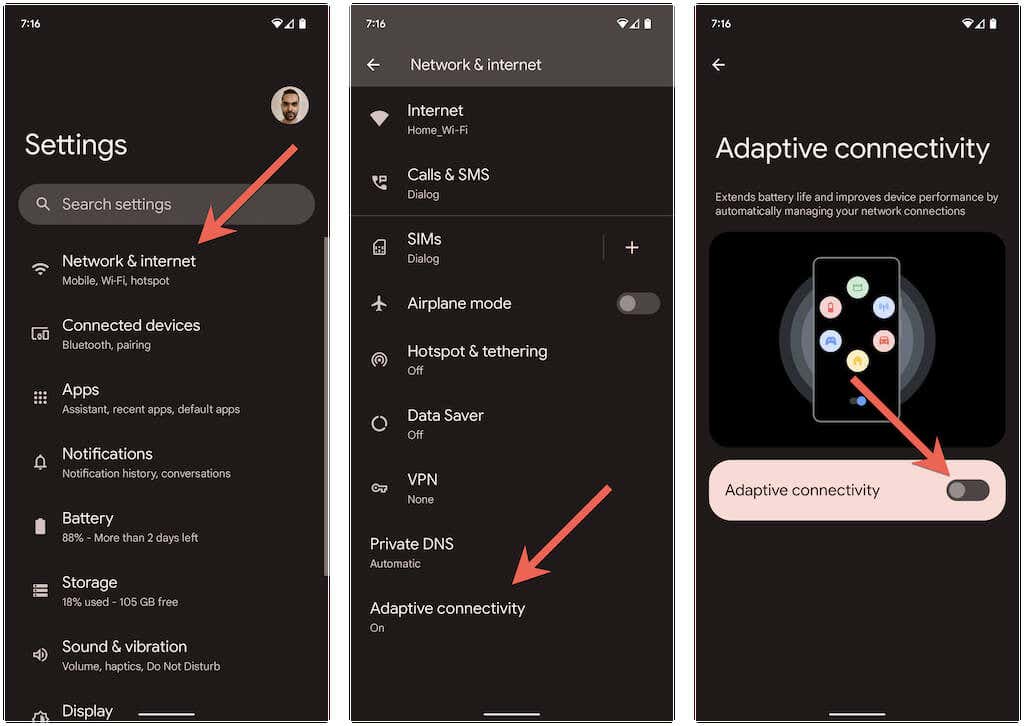
ميزة أخرى – مشابهة إلى حد ما – هي شبكة Wi-Fi التكيفية. يقوم بالتبديل تلقائيًا إلى بيانات شبكة الهاتف المحمول عندما يكون اتصال Wi-Fi غير مستقر. إذا كنت لا تريد أن يحدث ذلك، فانتقل إلى إعدادات > الشبكة والانترنت > إنترنت > تفضيلات الشبكة وإلغاء تنشيط التبديل إلى بيانات الجوال تلقائيا خيار.
تحليل وإعادة تكوين الشبكة اللاسلكية الخاصة بك
إذا حدثت المشكلة على شبكة Wi-Fi خاصة، فقد ترغب في تحليلها وتبديل القنوات أو نطاقات جيجاهرتز إذا لزم الأمر. على سبيل المثال، إذا كان جهاز التوجيه يبث على النطاق 2.4 جيجا هرتز، ولكن الشبكة تتداخل مع نقاط اتصال Wi-Fi المحيطة، فقد ترغب في استخدام القنوات 1 و6 و11 أو الانتقال إلى النطاق 5 جيجا هرتز.
أنها تنطوي على عملية من ثلاث خطوات على النحو التالي. ارجع إلى الأدلة المرتبطة للحصول على تعليمات مفصلة:
1. قم بتحليل شبكتك اللاسلكية باستخدام محلل واي فاي يحب NetSpot.
2. الوصول إلى إعدادات جهاز التوجيه الخاص بك (من الأفضل استخدام جهاز كمبيوتر يعمل بنظام Windows أو Mac).
3. حدد موقع خيارات تردد الإشارة اللاسلكية و ضبط تفضيلات النطاق والقناة.
8. تحديث أو إعادة تعيين البرامج الثابتة لجهاز التوجيه
إذا استمرت المشكلة على شبكة لاسلكية خاصة، فمن الجيد التحقق مما إذا كان لدى جهاز التوجيه الخاص بك تحديث معلق للبرنامج الثابت.
للقيام بذلك، قم بزيارة لوحة تحكم جهاز التوجيه الخاص بك وابحث عن جهاز التوجيه تحديث علامة التبويب أو الخيار. بعد ذلك، تحقق من وجود تحديث عبر الإنترنت أو قم بتحميل ملف البرنامج الثابت من موقع الشركة المصنعة لجهاز التوجيه.
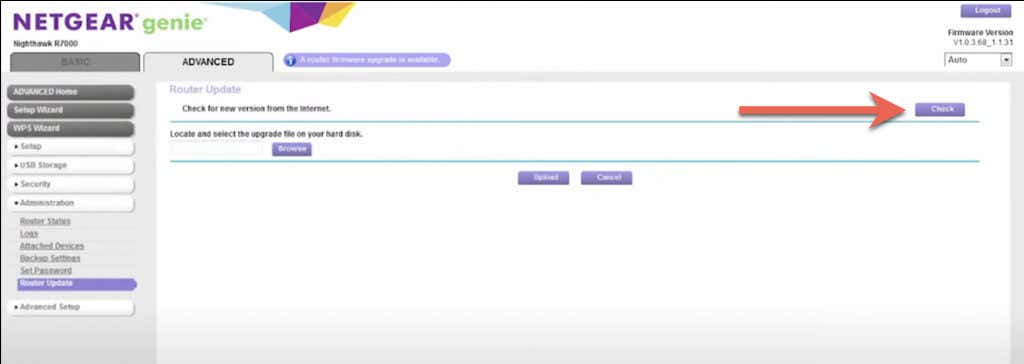
إذا لم تكن هناك تحديثات جديدة، ففكر في إعادة ضبط جهاز التوجيه على إعدادات المصنع الافتراضية.
9. أدخل الوضع الآمن
تتمتع تطبيقات الطرف الثالث مثل برامج مكافحة الفيروسات ومعززات إشارة Wi-Fi والشبكات الافتراضية الخاصة (VPN) بالقدرة على التعارض مع إعدادات Wi-Fi على جهاز Android. يمكن أن يساعدك التشغيل في الوضع الآمن في تحديد ما إذا كان هذا هو الحال أم لا.
على سبيل المثال، للدخول إلى الوضع الآمن على Google Pixel، اضغط على الزر قوة و رفع مستوى الصوت الأزرار، انقر مع الاستمرار على إعادة تشغيل أيقونة، ثم اختر نعم. تعلم كيف الدخول إلى الوضع الآمن على أي جهاز يعمل بنظام Android.
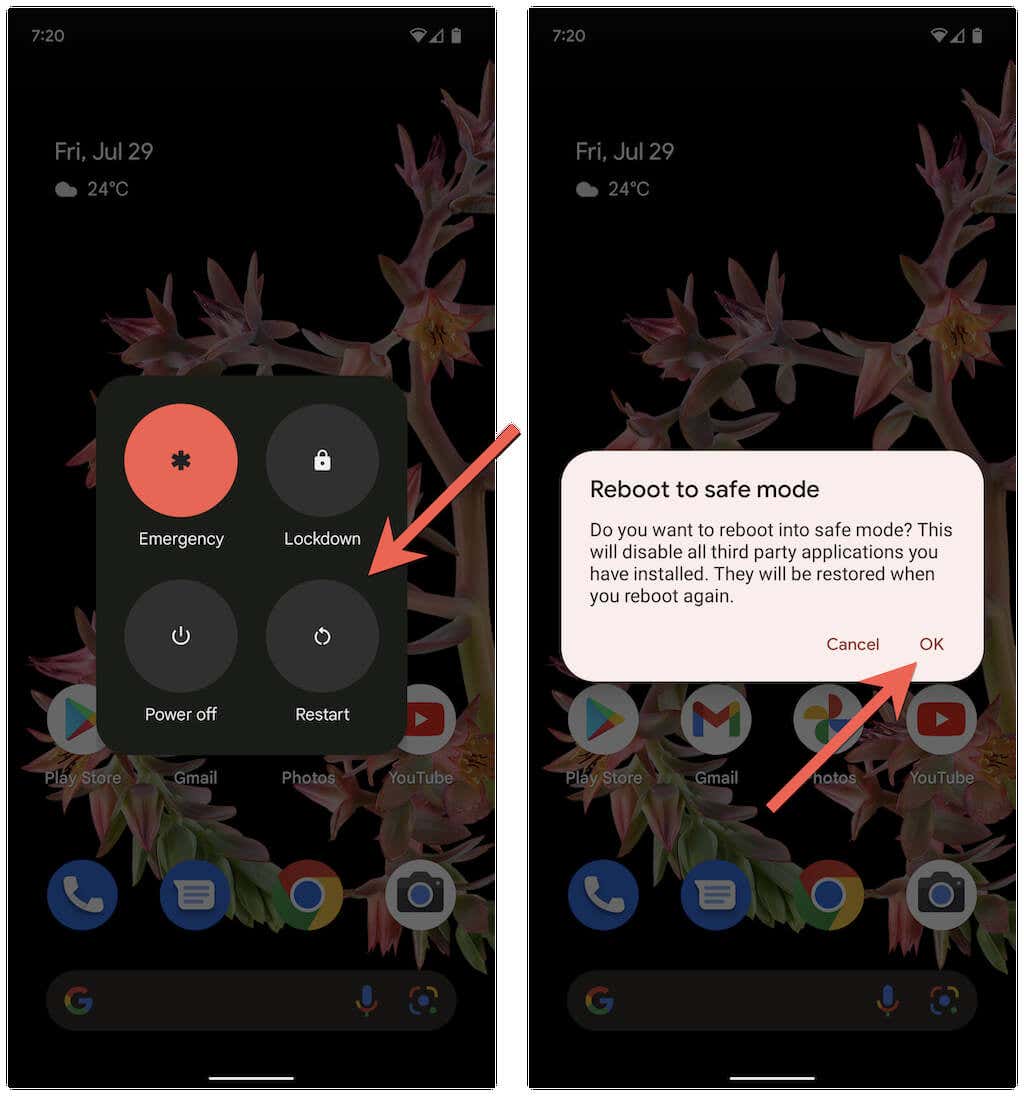
يعمل الوضع الآمن في Android على تعطيل جميع تطبيقات الطرف الثالث. إذا لم يعد هاتفك ينقطع اتصاله بشبكة Wi-Fi، فانتقل إلى إعدادات > تطبيقات و الغاء التثبيت جميع التطبيقات التي قد تتداخل مع الاتصال بالشبكة أثناء الاستخدام العادي.
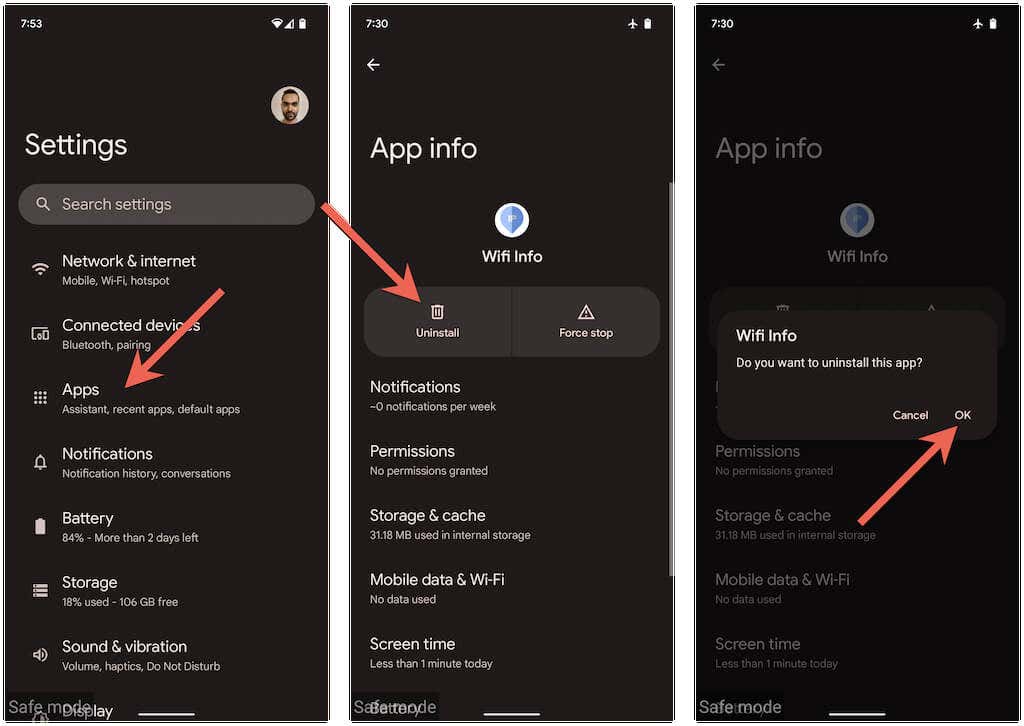
بعد ذلك، اخرج من الوضع الآمن وأعد تثبيت التطبيقات التي قمت بإزالتها واحدًا تلو الآخر حتى تحدد سبب المشكلة.
10. قم بتحديث جهاز Android الخاص بك
يمكن أن يحتوي تحديث Android الأحدث على إصلاح برنامج يمكنه حل مشكلات انقطاع اتصال Wi-Fi المتقطع. للتحقق من تحديثات برامج النظام وتثبيتها، قم بالتمرير لأسفل في هاتف Android الخاص بك إعدادات القائمة ثم اضغط نظام > تحديث النظام.
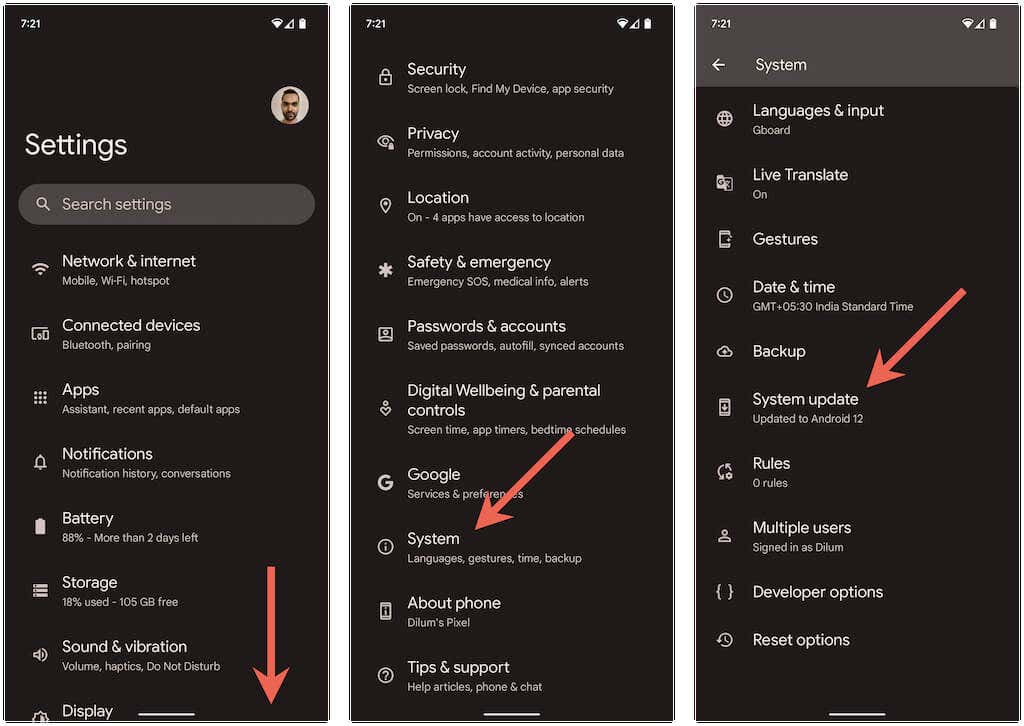
11. إعادة ضبط إعدادات الشبكة
أعد ضبط إعدادات شبكة Android إذا لم يساعد أي من الإصلاحات المذكورة أعلاه. من المفترض أن يؤدي ذلك إلى القضاء على أي تعارضات مخفية متعلقة بالاتصال تسبب مشكلات في Wi-Fi على هاتفك. للقيام بذلك، انتقل إلى إعدادات > نظام > خيارات إعادة تعيين وانقر فوق إعادة ضبط شبكة Wi-Fi والجوال و بلوتوث > اعادة الضبط.
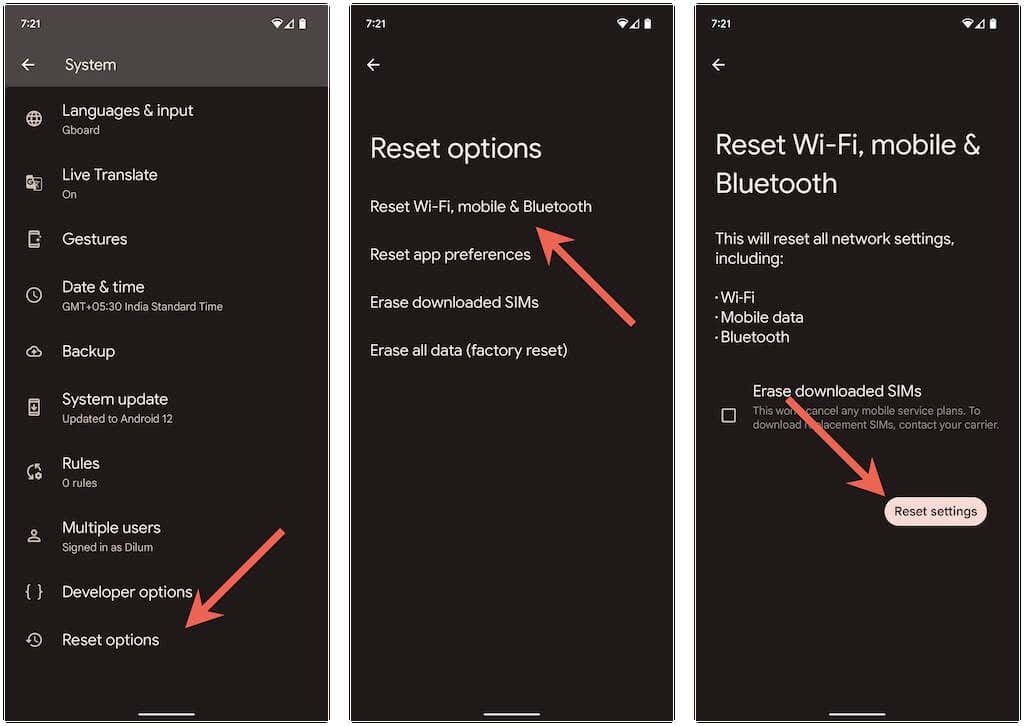
بعد إعادة ضبط إعدادات الشبكة بهاتفك، انتقل إلى الإعدادات > الشبكة والإنترنت > إنترنت، وأعد الانضمام يدويًا إلى شبكة Wi-Fi التي تريدها.
لا مزيد من قطع الاتصال العشوائي بشبكة Wi-Fi على Android
من السهل عمومًا حل مشكلة قطع اتصال Wi-Fi على نظام Android. على سبيل المثال، يجب أن يؤدي تشغيل/إيقاف تشغيل وضع الطائرة، أو إعادة الانضمام إلى شبكة بها مشكلات، أو إعادة تشغيل هاتفك إلى القيام بالمهمة في معظم الحالات. إذا لم يكن الأمر كذلك، فإن تخصيص الوقت للعمل على بعض الإصلاحات المتقدمة المذكورة أعلاه سيساعد بالتأكيد.



